Bài hướng dẫn hôm nay sẽ giới thiệu tổng quan về WordPress và các chức năng chính trong khu vực quản trị (Dashboard) giúp bạn có nhìn khái quát về mã nguồn mở này.
Trang Admin thường sẽ có địa chỉ là:
- Trên Website: //domain.com/wp-admin/
- Trên Localhost: //localhost/wp-admin/
Contents
Trang chủ (Front-end)
1. Giao diện tổng quan
Sau khi cài xong WordPress, bạn sẽ sử dụng một theme mặc định của WordPress.
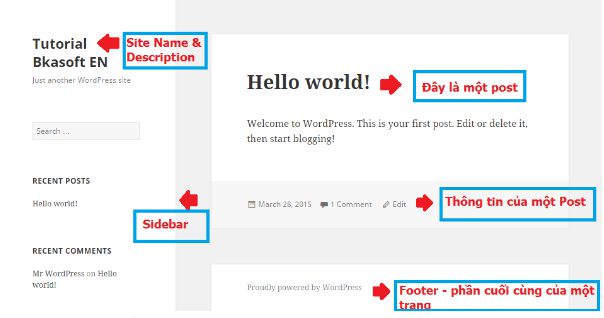
Trong đó:
- Site Name & Description: Site Name là tên website mà bạn đã khai báo ở bước cài đặt. Description là mô tả cho website – như là một slogan.
- Sidebar: Là một thanh nội dung nằm bên cạnh của nội dung chính. Tùy theo từng theme, nó có thể ở bên trái, bên phải hoặc cả hai bên.
- Post: Là một bài viết. Khi bạn viết một post và đăng lên website thì nó sẽ hiển thị ra website.
- Footer: Là phần cuối cùng của một website. Ở đó sẽ hiển thị các thông tin như giới thiệu, liên hệ, chính sách …
2. Nội dung của một bài đăng và khu vực bình luận
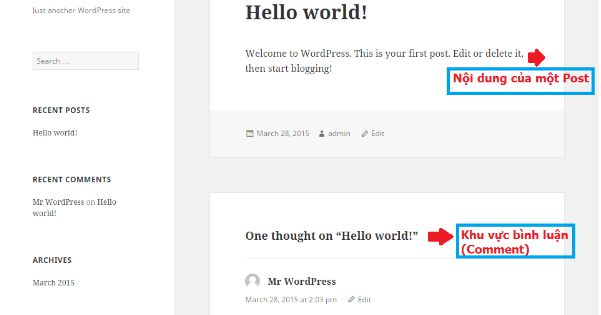
Click vào post “Hello world!” và chúng ta có các thành phần như sau ở trang hiển thị nội dung một post:
- Nội dung post: Trong khu vực này, bạn sẽ thấy được nội dung đầy đủ của một post bao gồm: Tên post, nội dung post, ngày tháng đăng, tên tác giả và có thể sẽ hiển thị luôn chuyên mục (category) của post này tùy theo theme.
- Khu vực bình luận: Hiển thị danh sách các bình luận có trên post bạn đang xem. Nó sẽ hiển thị thông tin chi tiết về mỗi bình luận và bạn có thể trả lời qua nút bấm Reply. Ngay phía dưới là khung gửi bình luận (comment form), khách hàng chỉ cần nhập tên và email vào để gửi bình luận.
Ở ngay trang xem nội dung post, bạn nhìn lên trên menu màu đen (Admin Bar) sẽ thấy các liên kết dẫn tới các chức năng như tạo mới một Post, Page, xem tên người đang đăng nhập. Thanh này chỉ hiển thị khi bạn đăng nhập vào website.
Nhìn qua bên Sidebar, bạn sẽ thấy nó có để sẵn một số widget như sau:
- Recent Posts: Các post mới nhất, mặc định sẽ hiển thị 5 post.
- Recent Comments: Các bình luận mới nhất, mặc định sẽ hiển thị 5 bình luận.
- Archives: Danh mục lưu trữ post theo ngày tháng.
- Categories: Danh mục các chuyên mục của post, mặc định nó sẽ có một category tên là Uncategorized chứa post “Hello world!”.
- Meta: Thanh menu các chức năng quản trị của website.
Admin (Back-end)
Trên thanh Admin Bar, bạn dê chuột vào tên website > Chọn Dashboard để truy cập vào trang quản trị (Dashboard) của website WordPress. Và nó sẽ trông như thế này:
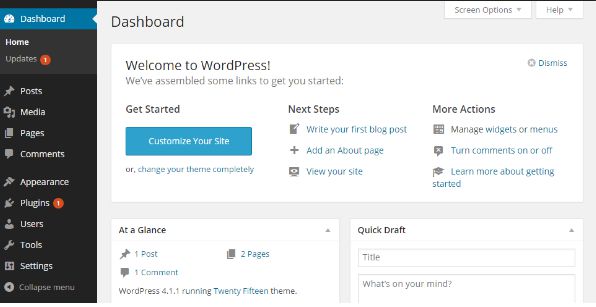
Bên trái Dashboard là thanh menu màu đen chứa liên kết trỏ tới các khu vực cần quản trị. Các chức năng chính bạn cần quan tâm gồm:
- Dashboard: Có một số mục chính gồm Screen Options, Wellcom, At a Glance, Quick Draft đây là những tính năng cơ bản, cho trang Admin.
- Themes: Là tính năng tùy chỉnh giao diện website
- Customize: Là tính năng tùy chỉnh website gồm Site Title & Tagline, Colors, Header Image, Background Image, Widgets, Static Font Page.
- Widgets: Là tính năng tùy chỉnh bố cục website dựa vào các tính năng có sẵn để đưa vào giao diện trang chủ và các trang con.
- Menus: Là tính năng quản lý các menu Top, Header, Footer, Main Menu… tùy theo mỗi giao diện mà có ít hay nhiều vị trí menu khác nhau.
- Background: Là tính năng chọn hình nền cho website.
- Header: Là tính năng tùy chỉnh Header mặc định là Add new image (Thêm ảnh mới).
Bên phải nó sẽ hiển thị nội dung tương ứng với từng trang quản trị. Mặc định khi bạn vào trang Dashboard, bên phải nó sẽ có các liên kết dẫn bạn tới từng phần để bạn làm quen với nó. Trong đó bao gồm các khu vực chia thành block nhỏ như sau:
- At a Glance: Thống kê tổng quan website của bạn như là có bao nhiêu Post, bao nhiêu Page, bao nhiêu comment, đang sử dụng WordPress phiên bản nào và đang kích hoạt theme nào.
- Quick Draft: Bạn có thể viết nháp một Post và ấn nút Save Draft để lưu nháp. Sau đó bạn sẽ vào phần Posts để xem và quản lý nó.
- Activity: Thống kê các hoạt động mới nhất trên website như post nào đã đăng vào lúc nào, các comment mới.
- WordPress News: Tin tức mới cập nhật từ ban quản trị WordPress hoặc các website chuyên về WordPress nổi tiếng. Tất cả đều là tiếng Anh.
Để làm quen với Dashboard, bạn có thể ấn vào menu Help phía bên trên để xem các trợ giúp nhanh (quick help). Hoặc bạn có thể ẩn/hiện từng khu vực phía dưới trong liên kết Screen Options.
Chúc các bạn có được những kiến thức bổ ích!

